|
Triangelnetz
(TIN)
Befehlszeile: sngDMT
Werkzeugkasten: 
Diese Funktion erstellt aus einer Punktemenge
ein unregelmäßiges Triangelnetz (TIN). Der Benutzer kann die
Pflichtkanten definieren.
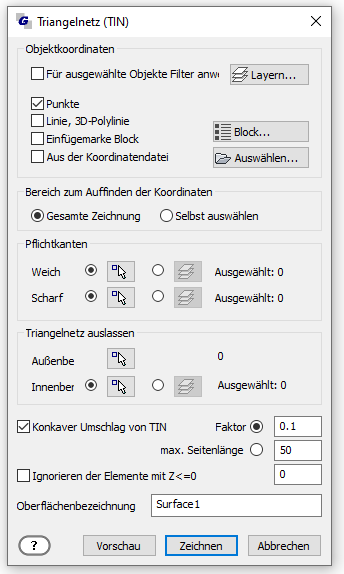
Die
Koordinaten sind den Objekten zu entnehmen (für die Triangulierung), zur Auswahl stehen Einlegeobjekte
wie PUNKT, LINIE, 3DPOLYLINIE und BLOCK oder externes
Koordinatenverzeichnis. Die ausgewählten Koordinaten können mit
einem Filter nach der entsprechenden Ebene belegt werden, d.h. dass
nur die Objektkoordinaten verwendet werden, die sich in diesen
Ebenen befinden.
Beispiel des
Höhenlinienverzeichnisses:
1 787468.48 1146895.48
481.50
2 787461.44 1146878.30
482.40
3 787440.74 1146894.84
483.30
4 787434.12 1146878.53
484.20
Als Trennzeichen ist ein Leerzeichen zu verwenden.
Bereich zum Ermitteln der Koordinaten, die gesamte Zeichnung kann durchsucht werden oder der
Benutzer wählt die Objekte manuell aus – in
der Befehlszeile erscheint die Aufforderung: Die zu
bearbeitenden Punkte auswählen:
Die Pflichtkanten werden in „weiche“ und „scharfe“ unterteilt. Weiche
Kanten bestimmen die endgültige Form der Triangeln, scharfe Kanten
sorgen beim Generieren der Höhenlinie für einen nicht glatten
Übergang. Die Pflichtkanten können manuell in der Zeichnung
ausgewählt werden (in der Befehlszeile erscheint die Aufforderung:
Weiche Kanten
auswählen (Linien, 3DPolylinien): oder Scharfe Kanten auswählen (Linien,
3DPolylinien).
Die Pflichtkanten
können auch aus dem Verzeichnis der verwendeten Ebenen gewählt
werden. Bei dieser Wahl werden alle Objekte der ausgewählten Ebenen
miteinbezogen. Zulässige Objekte für die Pflichtkanten sind ein
Linie und eine 3DPolylinie. Andere Objekte werden ignoriert. Die
Eckkoordinaten der Pflichtkanten werden der zur Triangulierung
bestimmten Punktemenge hinzugefügt. Sind die Pflichtkanten
benachbart, müssen sie über eine gemeinsame Ecke verfügen.
Bevor das Triangelnetz generiert wird, wird ein Test mit der
Geometrie der Pflichtkanten durchgeführt. Identifizierte
Abweichungen (Kreuzungen, T-Anbindungen, Überlappung) werden vom
Programm korrigiert und ins Fehlerprotokoll eingetragen.
Es kann
allerdings passieren, dass etwas entkommt, dann werden
überlappende Triangeln gezeichnet!
Triangelnetz auslassen dient
zur Bestimmung des Bereichs zum Auslassen des Triangelnetzes.
Außenbereich definiert die Außengrenze,
alle Triangeln mit dem Schwerpunkt außerhalb dieser Grenze werden nicht
miteinbezogen. Für die Auswahl der Grenze erscheint in der Befehlszeile
folgende Aufforderung: Grenzlinie auswählen (geschlossenen
Polylinie):
Der Innenbereich
dient der Definition der Inseln (Lücken). Der Außenbereich kann nur
aus einer Kurve bestehen. Bei Innenbereichskurven ist die Anzahl
nicht beschränkt. Die Auswahl der Innenbereichskurven (3D Kurve)
erfolgt gemeinsam, aufgrund der Dialogauswahl der Ebenen.
Konkaver Umschlag von TIN, Löschen der Randtriangeln, bei
dieser Wahl befinden sich in der Schlaufe die Randtriangeln bis zum
Erfüllen der Bedingung, dass das Randtriangel keine längere
Triangelseite als eingegeben enthält. Die Faktor-Option ist
rechnerisch schneller.
Ignorieren der Elemente mit Z=0, betrifft sowohl die Eingangspunktemenge als auch die
Pflichtkanten. Die Koordinaten oder Pflichtkanten werden bei der
Berechnung nicht miteinbezogen.
Oberflächenbezeichnung, das
erstellte Objekt enthält diese Bezeichnung.
Vorschau, im separaten
Dialogfenster wird das Triangelnetz dargestellt.
Anmerkung: Das
Triangelnetz erfolgt nicht für Überhänge, Brücken, Tunnels
u.ä.
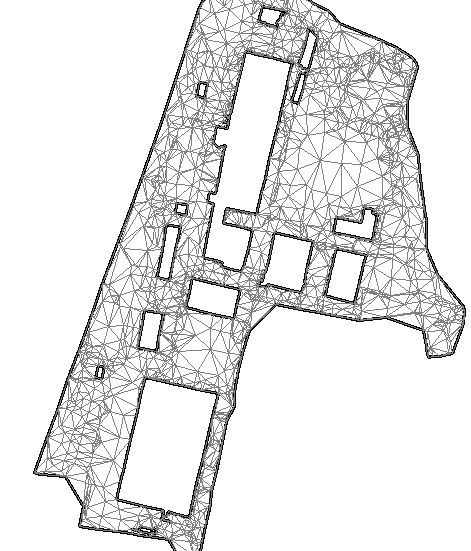
|
